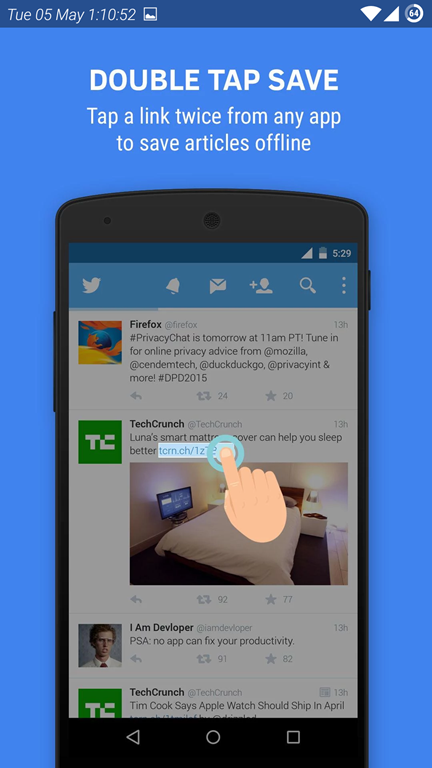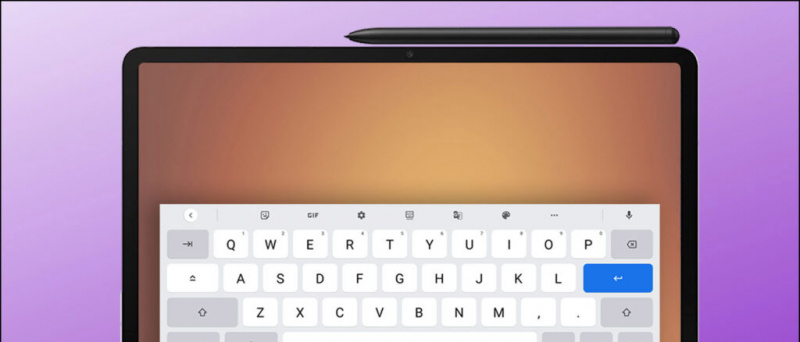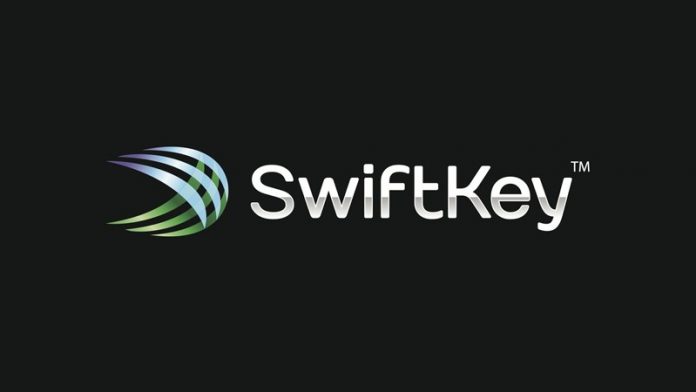شعرت بالحاجة إلى إخفاء علامات التبويب جوجل كروم ؟ حسنًا ، إذا دخل شخص ما فجأة ولم ترغب في الكشف عن علامات التبويب المفتوحة ، فإن أفضل طريقة هي إخفائها من شاشتك. ولحسن الحظ ، من الممكن جدًا ذلك في Chrome. باستخدام بعض الحيل البسيطة ، يمكنك إخفاء جميع علامات التبويب المفتوحة حتى لا يعرف الآخرون مواقع الويب المفتوحة في علامات التبويب الأخرى. فيما يلي ثلاث طرق سهلة ل إخفاء علامات التبويب في متصفح Google Chrome على جهاز الكمبيوتر الخاص بك.
ذات الصلة | حيل Google Chrome: تنزيل سريع ، الوضع المظلم ، علامة تبويب Sneak Peek
كيفية إخفاء علامات التبويب في جوجل كروم
جدول المحتويات
إذا شعرت يومًا بالحاجة إلى إخفاء علامات التبويب الخاصة بك في متصفحك عن شخص ما حولك ، فلا تقلق ، فنحن نوفر لك الحماية. فيما يلي بعض الطرق السريعة والبسيطة لإخفاء مواقع الويب المفتوحة في علامات تبويب Google Chrome الأخرى على جهاز الكمبيوتر.
1. إخفاء علامات التبويب باستخدام اختصار F11

يؤدي الضغط على الزر F11 بلوحة المفاتيح إلى جعل Google Chrome ينتقل إلى عرض ملء الشاشة. يؤدي هذا بدوره إلى إخفاء شريط العناوين وجميع علامات التبويب من قائمة شريط الأدوات.
لذلك ، عندما تريد إخفاء ما تتصفحه أو فتح مواقع الويب في علامات تبويب أخرى عن الأشخاص المحيطين بك ، اضغط على الزر F11 ، وستكون جاهزًا. اضغط على الزر مرة أخرى للعودة إلى العرض العادي.
يمكنك أيضًا رؤية علامات التبويب المفتوحة والتنقل بينها دون إغلاق عرض ملء الشاشة عن طريق تحريك الماوس أعلى الشاشة.
2. استخدام تمديد زر الذعر

- افتح Google Chrome وتوجه إلى متجر كروم الالكتروني .
- هنا ، ابحث عن امتداد زر الذعر. يمكنك أيضًا زيارة رابط الامتداد مباشرة هنا .
- قم بتثبيت الامتداد في متصفحك. اسمح بالتثبيت عندما يُطلب منك ذلك.
- الآن ، افتح المواقع وابدأ التصفح كالمعتاد.

- لإخفاء جميع علامات تبويب Chrome ، انقر فوق رمز زر الذعر في الزاوية اليمنى العليا.
- سيخفي على الفور جميع علامات التبويب المفتوحة ويفتح علامة تبويب جديدة بدلاً من ذلك.
- اضغط على أيقونة زر الذعر مرة أخرى للكشف عن جميع علامات التبويب المفتوحة.
تأكد من حفظ أي بيانات غير محفوظة في علامات التبويب المفتوحة ، حيث سيتم إعادة تحميلها عند إظهارها. يمكنك أيضًا إضافة حماية بكلمة مرور وتغيير الصفحة الآمنة (الصفحة التي تفتح عند التنشيط) من خلال الانتقال إلى إعدادات الامتداد.
كيفية حفظ الصور على android من google
لا يمكنك رؤية رمز الامتداد؟ انقر فوق شريط أدوات التمديد. ثم ، انقر فوق رمز Pin بجوار امتداد زر الذعر لإظهاره في المقدمة.
3. إخفاء أسماء علامات التبويب عن طريق تثبيت علامات التبويب
الطريقة الأخرى لإخفاء علامات التبويب من العرض هي تثبيتها. ومع ذلك ، لاحظ أن هذا سيخفي فقط اسم علامة التبويب وليس الرمز المفضل لموقع الويب.

- انقر بزر الماوس الأيمن فوق علامة التبويب التي تريد إخفاءها.
- انقر فوق دبوس من الخيارات المتاحة.

- سيتم تثبيت علامات التبويب في أقصى اليسار في الشريط. كما ذكرنا ، سيتم إخفاء أسماء مواقع الويب فقط من العرض.
بالمناسبة ، إذا كنت لا تخطط لإخفاء علامات التبويب في Chrome وتريد بدلاً من ذلك تنظيمها بطريقة أفضل ، إليك كيفية إنشاء مجموعات علامات تبويب في Chrome .
تغليف
كانت هذه ثلاث طرق سهلة لإخفاء علامات التبويب المفتوحة في Google Chrome على جهاز الكمبيوتر الخاص بك. آمل أن يساعدك هذا في الحصول على مزيد من الخصوصية والأمان أثناء تصفح الإنترنت. على أي حال ، جرب الطرق واسمحوا لي أن أعرف أيها أكثر راحة لك في التعليقات أدناه. ترقبوا المزيد من هذه النصائح والحيل والإرشادات.
اقرأ أيضًا- طريقتان لمنع Chrome من طلب حفظ كلمة المرور على مواقع الويب
تعليقات الفيسبوكيمكنك أيضًا متابعتنا للحصول على أخبار التكنولوجيا الفورية على أخبار جوجل أو للحصول على النصائح والحيل ، ومراجعات الهواتف الذكية والأدوات ، انضم الأدوات لاستخدام Telegram Group أو للحصول على أحدث مقاطع الفيديو مراجعة الاشتراك GadgetsToUse قناة يوتيوب.